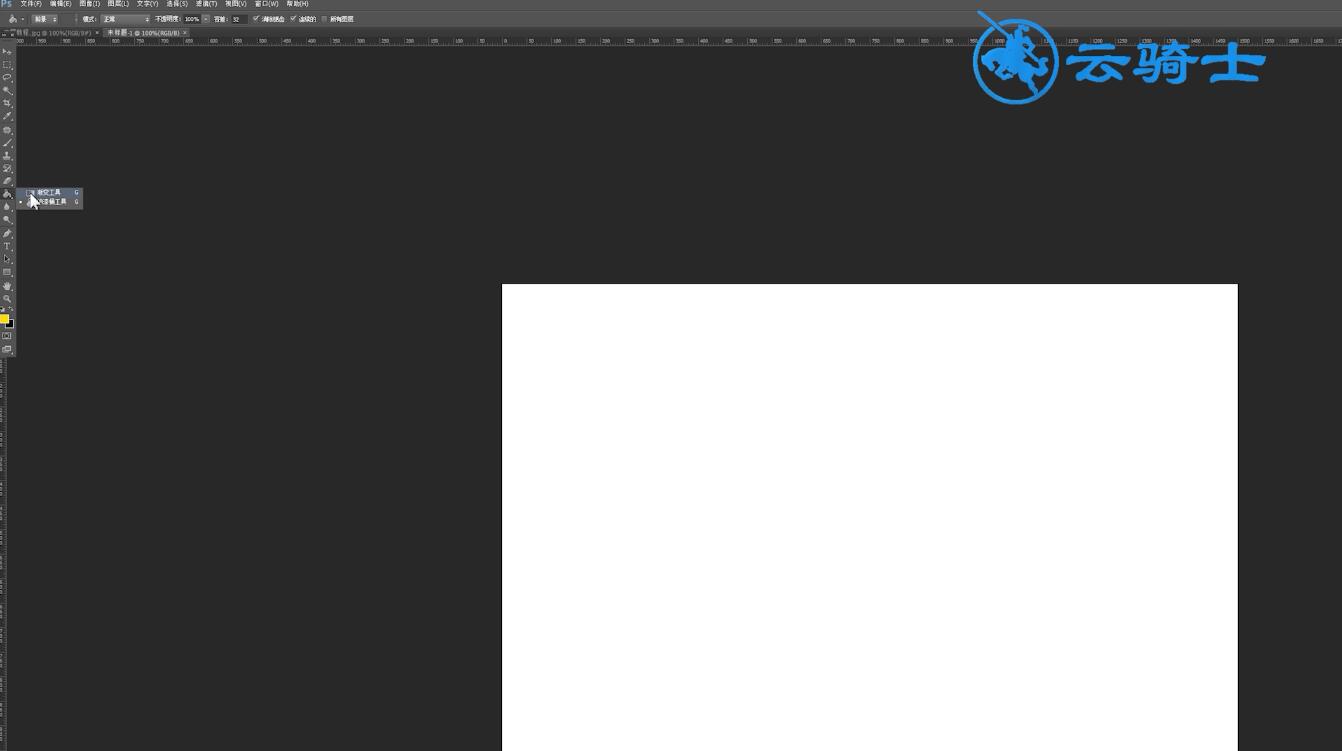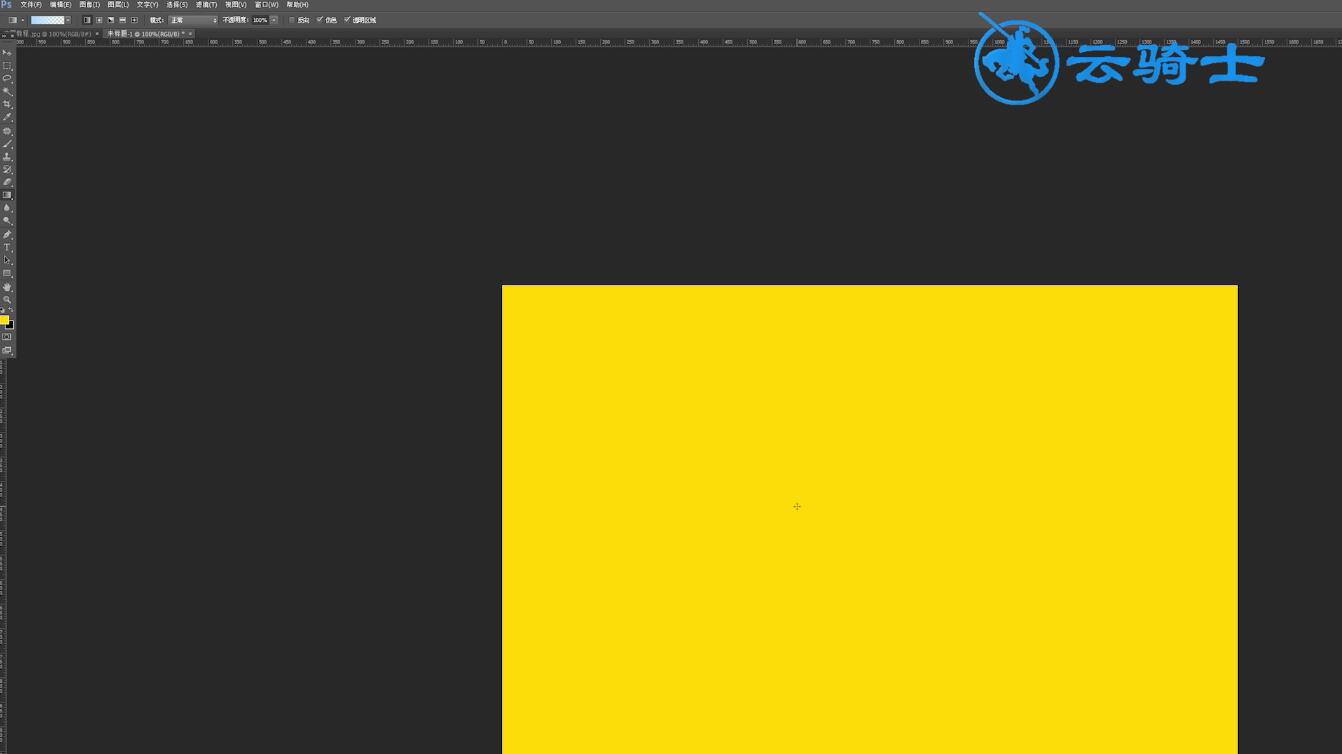Ready 操作系统:win7 64位旗舰版 软件版本:Adobe Photoshop cs6 在ps中你会发现工具栏有许多的图标,每个图标对应的功能也有不同,那么 吸管工具如何使用 呢。 1 第一步 打开ps,导入需要
操作系统:win7 64位旗舰版
软件版本:Adobe Photoshop cs6
在ps中你会发现工具栏有许多的图标,每个图标对应的功能也有不同,那么吸管工具如何使用呢。
1第一步打开ps,导入需要取色的图片
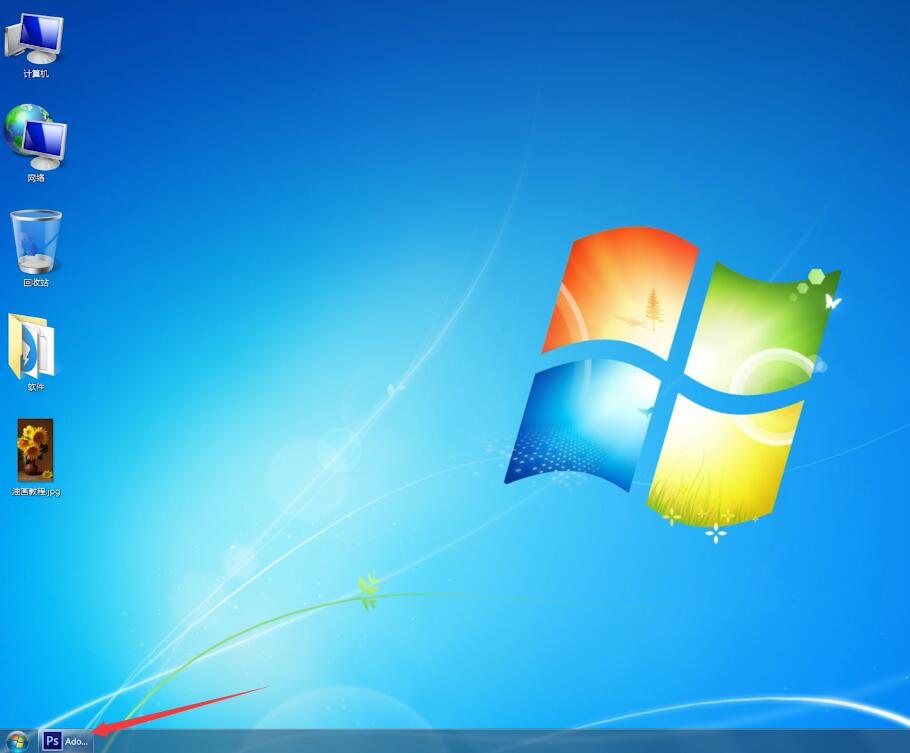
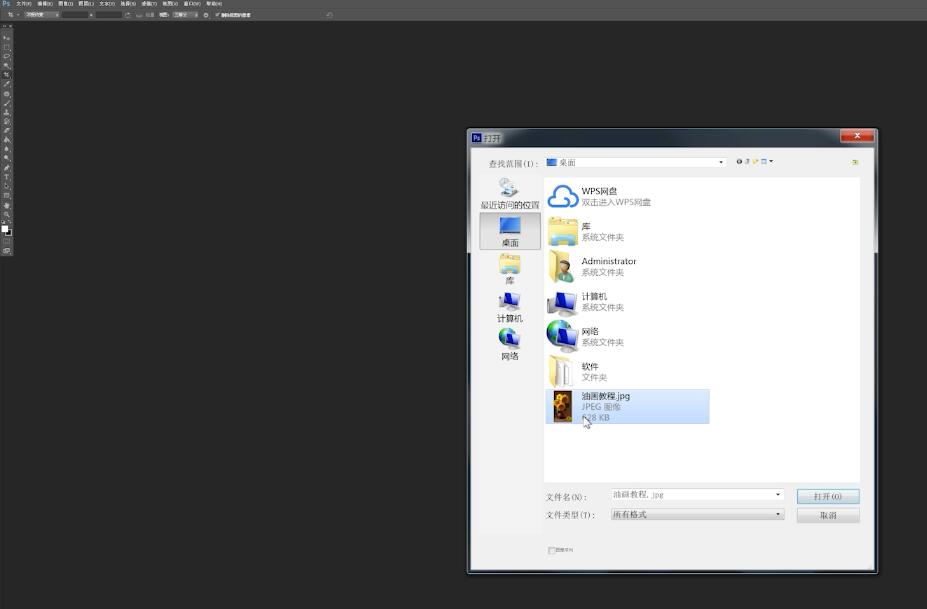
2第二步点击左侧工具栏的吸管工具,点击图像中自己需要的颜色。可以看到左边颜色板出现了所吸取的颜色
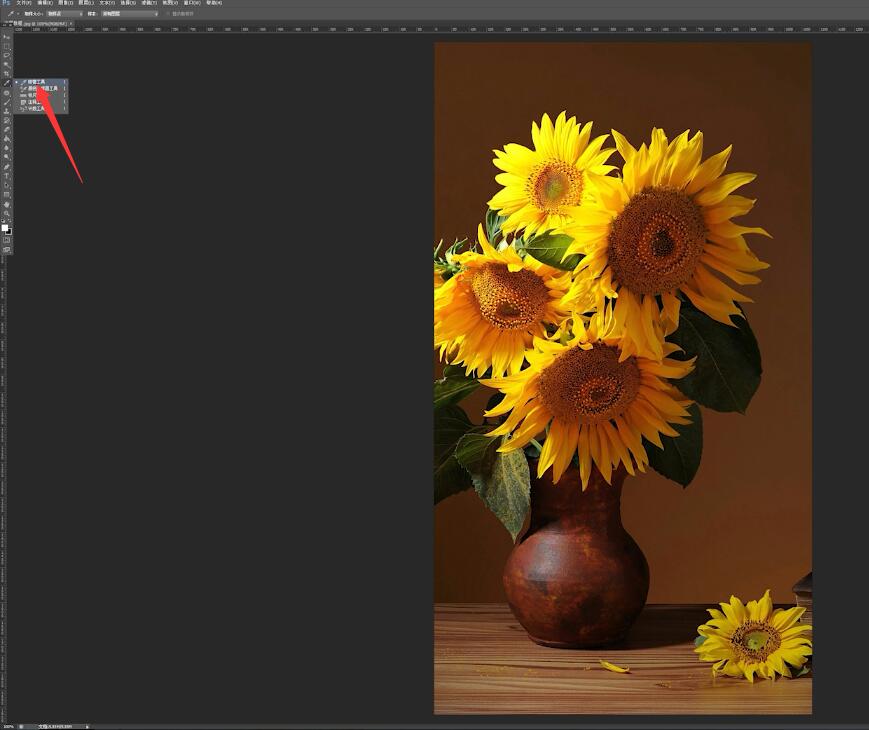
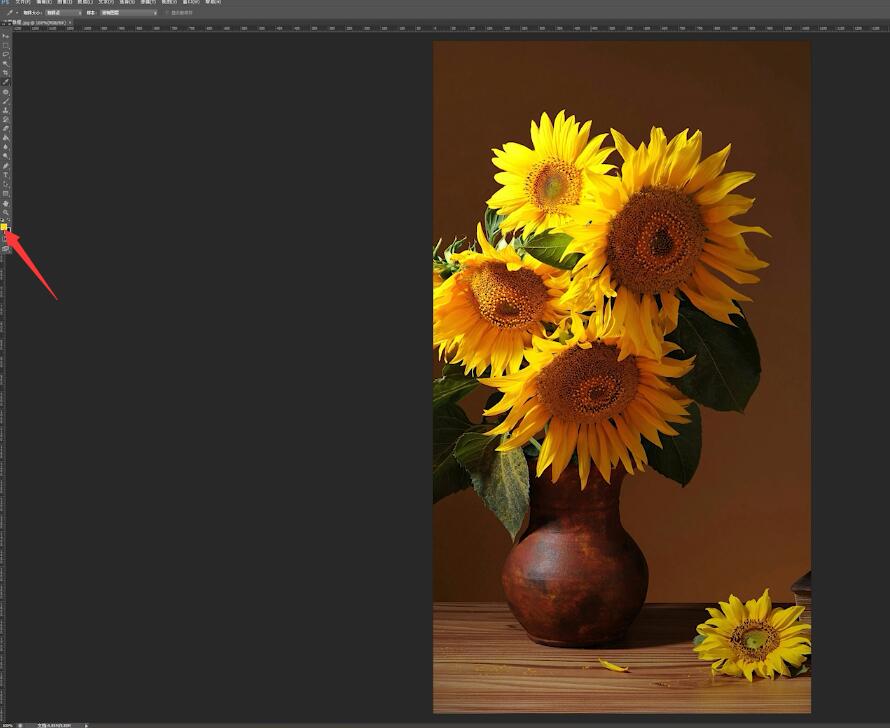
3第三步点击文件,新建一个画布
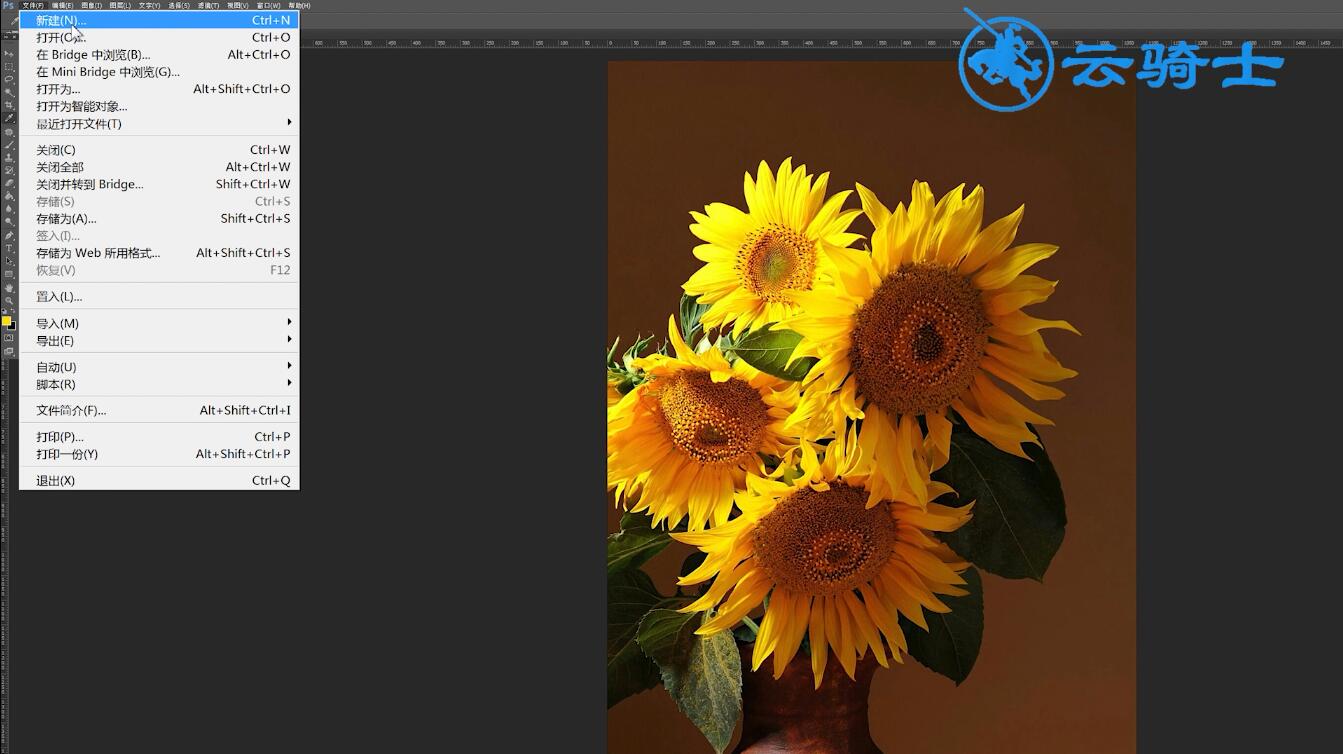
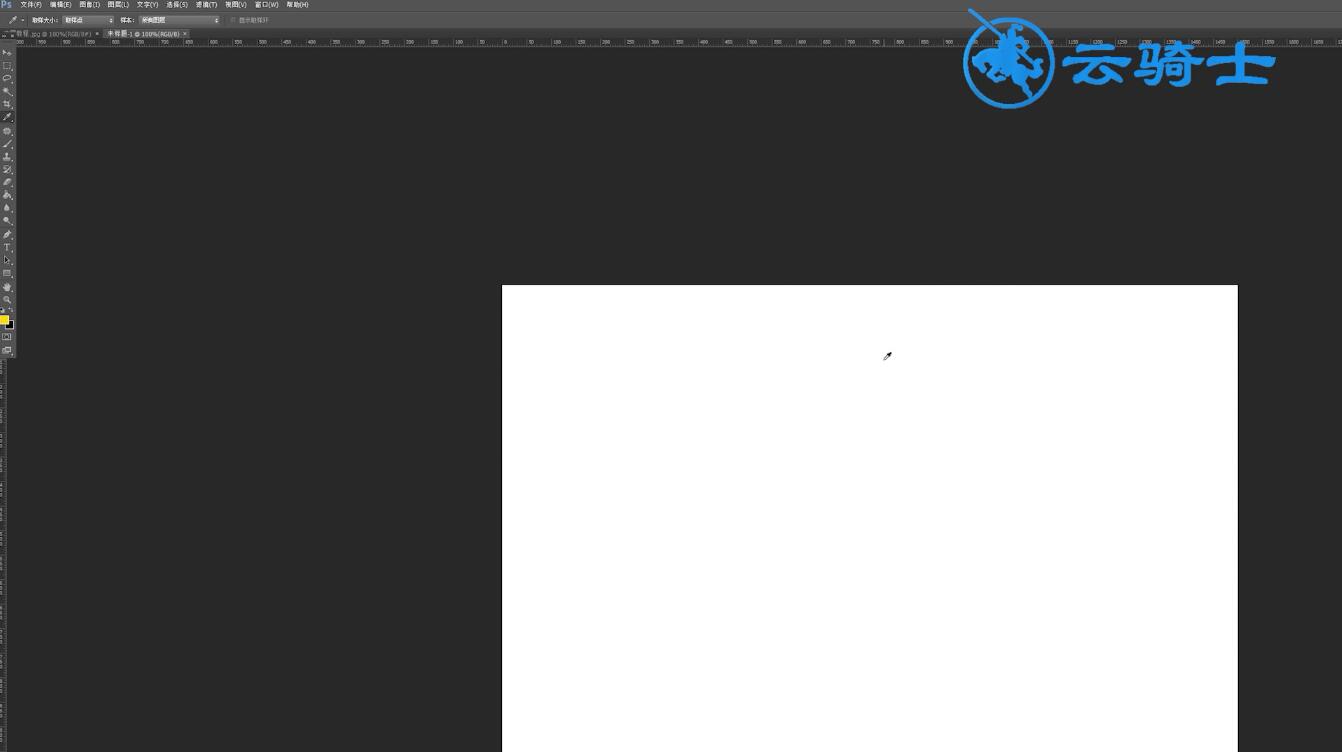
4第四步点击左侧油漆桶工具,点击新建的画布,即可将吸取的颜色填充到画布上